直奔主题,首先需要下载git,具体下载安装就不赘述了
一、本地创建本地文件夹
安装好git之后,现在本地创建一个空文件夹,并且进入该文件夹
$ mkdir test //创建文件夹 $ cd test //进入当前目录
二、执行git命令
1、通过git init命令让新建的文件夹成为git可管理的仓库
$ git init
执行完这一步在test文件夹里就会看到.git文件夹,它是用来跟踪和管理版本库的,如果看不到说明.git文件是隐藏文件,解决办法,查看–>勾选隐藏的文件,这样就可以看到了。接下来将本地项目放到这个文件夹里
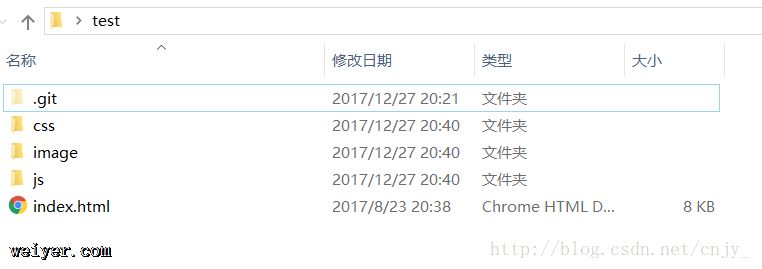
2、执行git add .将项目添加到仓库
$ git add . //注意add后面有一个点,并且用空格分开
只要过程中不出现error提示,就都没什么问题,此时还可以通过git status 指令进行状态查看。
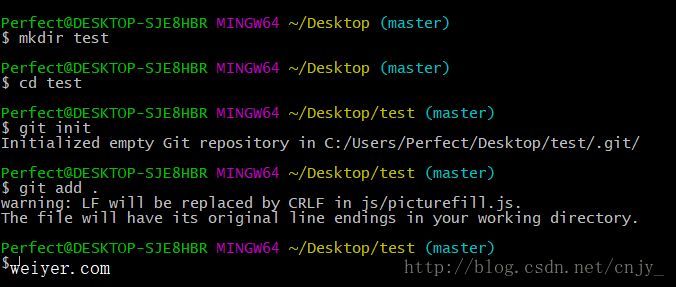
3、执行git commit把项目提交到仓库
$ git commit -m "first commit"
-m后面跟的是本次提交注释的内容,可以不写,但建议写上,不然容易报错,好了,到了这一步本地仓库创建就做好了,接下来就要连接github了
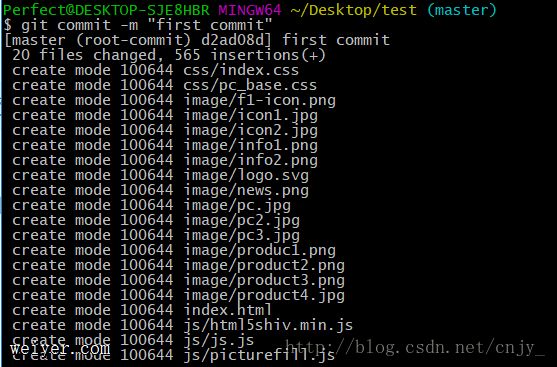
三、连接github
在连接github之前我想说的是,你首先要有github账号,并且SSH KEY是已经创建好了,因为git仓库和github仓库的连接是通过ssh加密的,还没有创建的同学可以Google一下,在这里就不详细说了,直接切入主题
1、创建github仓库,点击new创建

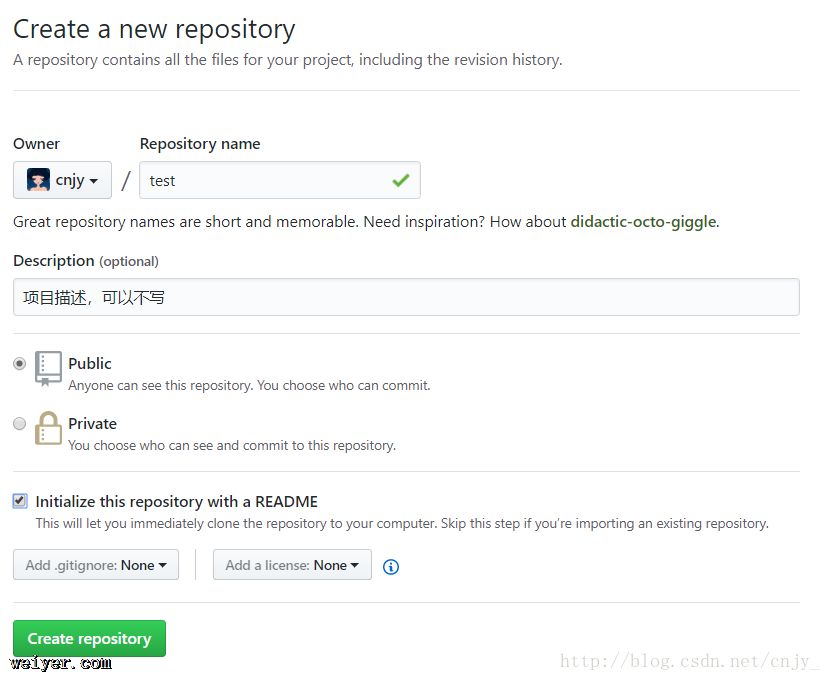
2、创建好github仓库后就是与git仓库的关联了,此时打开刚才那个命令框,执行
$ git remote add origin https://github.com/cnjy/test.git
origin后面的地址位置
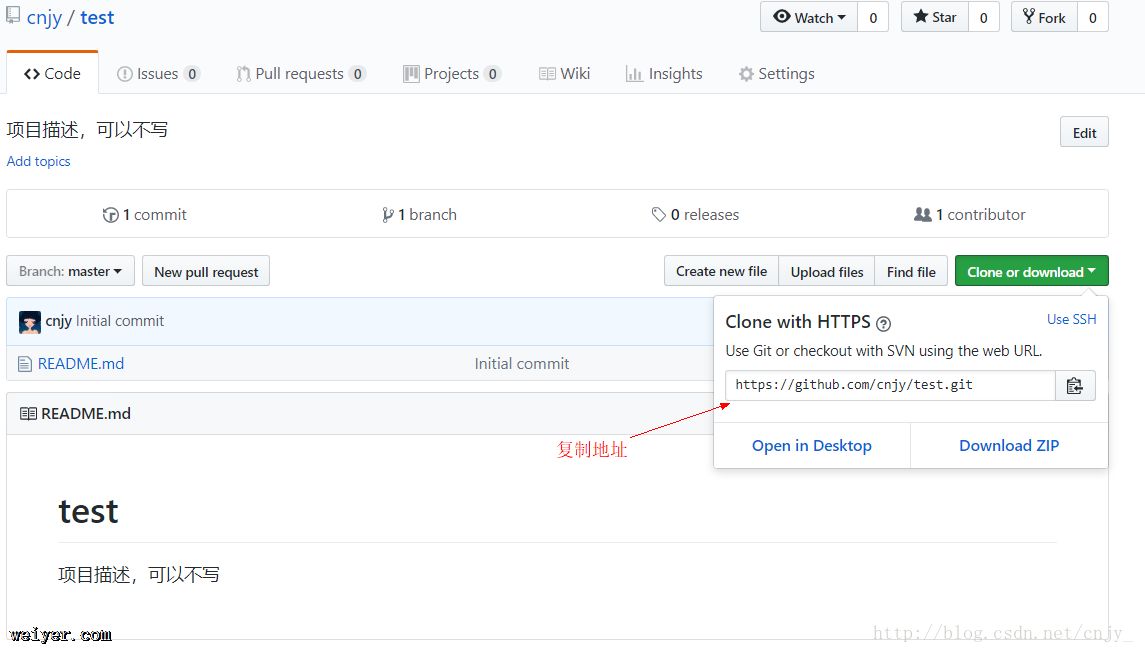
3、关联好之后就是讲文件push到github上了
如果github仓库的文件夹时空的执行
$ git push -u origin master
等远程仓库里面有了内容之后,下次再从本地库上传内容的时候只需下面这样就可以了
$ git push origin master
不过此时会有一个坑,如果我们在创建github仓库是勾选了Initialize this repository with a README(就是创建仓库的时候自动给你创建一个README文件),此时我们就需要执行接下来的一步
$ git pull --rebase origin master
执行完这一步再来一遍$ git push origin master就可以了
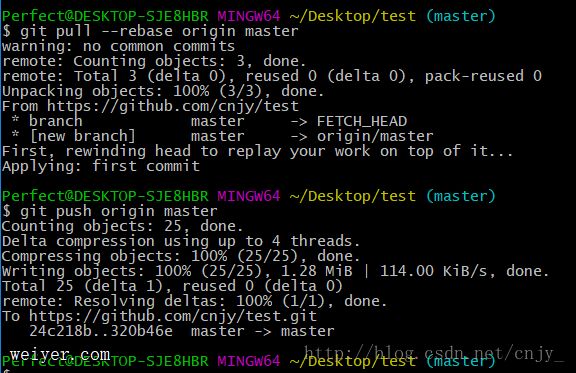
到这里就结束了,打开github就可以看到我们的项目就已经传到github上面了
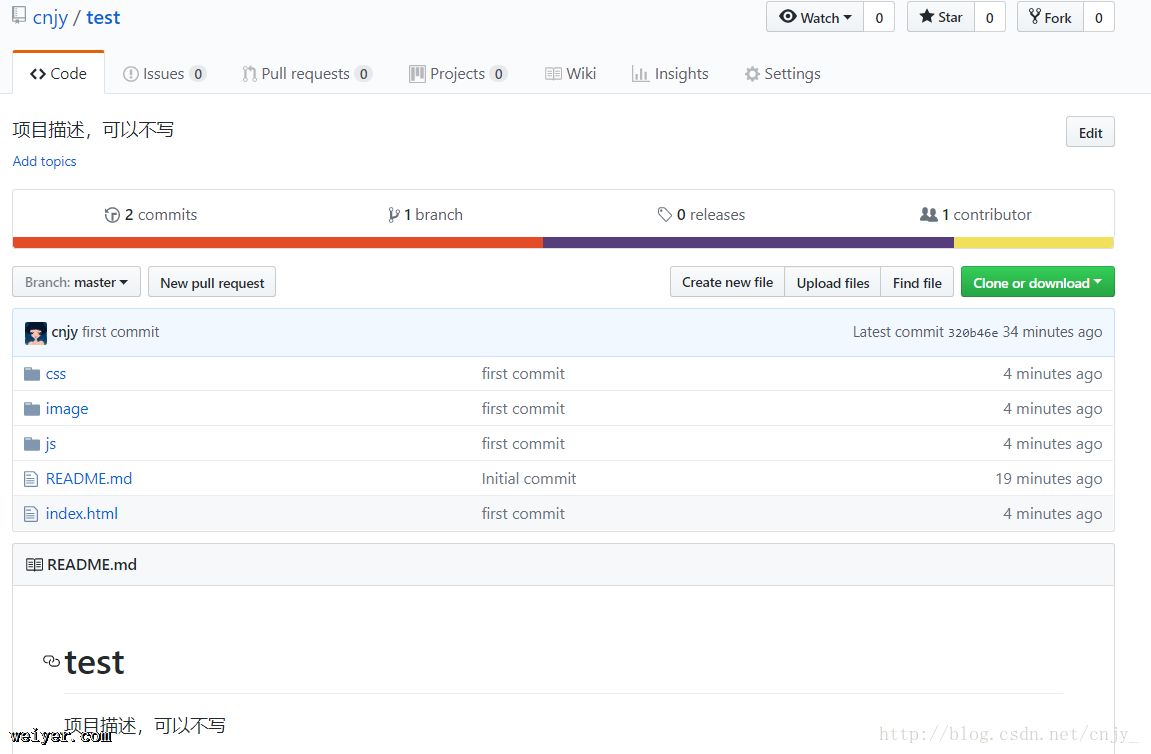
只是总结了使用git将本地项目上传至github,想更好地使用git还需要进一步学习。
































